本手册内容涵盖了2018年2月之后的Giesen烘焙机与Cropster智能烘焙应用Roasting Intelligence的连接方法。
Giesen内置西门子面板上不可使用RI4。 这些面板无法支持RI4的高级功能。 如果您的烘焙机使用的正是这种面板,则需要另外配置一台笔记本电脑即可。
本设置手册仅适用于2018年2月之后生产的烘焙机。 若您烘焙机的生产日期在2014年6月到2018年1月之间,请点击此处访问相应的设置手册。
技术参数
要求
- Giesen转录码
- 烘焙机出厂时间在2018年2月份之后
- 以特网线
支持的烘焙参数
* =数据记录中可能没有环境温度,取决于您的烘焙机。
输入转录码
Giesen烘焙机需要解码后才能连接Cropster系统。
- 如果您还没有转录码,请向support@giesencoffeeroasters.eu发送邮件获取Giesen转录码。
请注意:Giesen转录码可能需要收费。 - 请参考下面的视频步骤,在Giesen烘焙机上输入转录码:
- 如果烘焙机显示 Enabled,则表示解码成功。
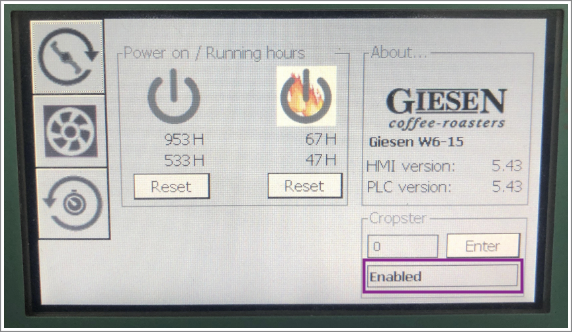
建立连接
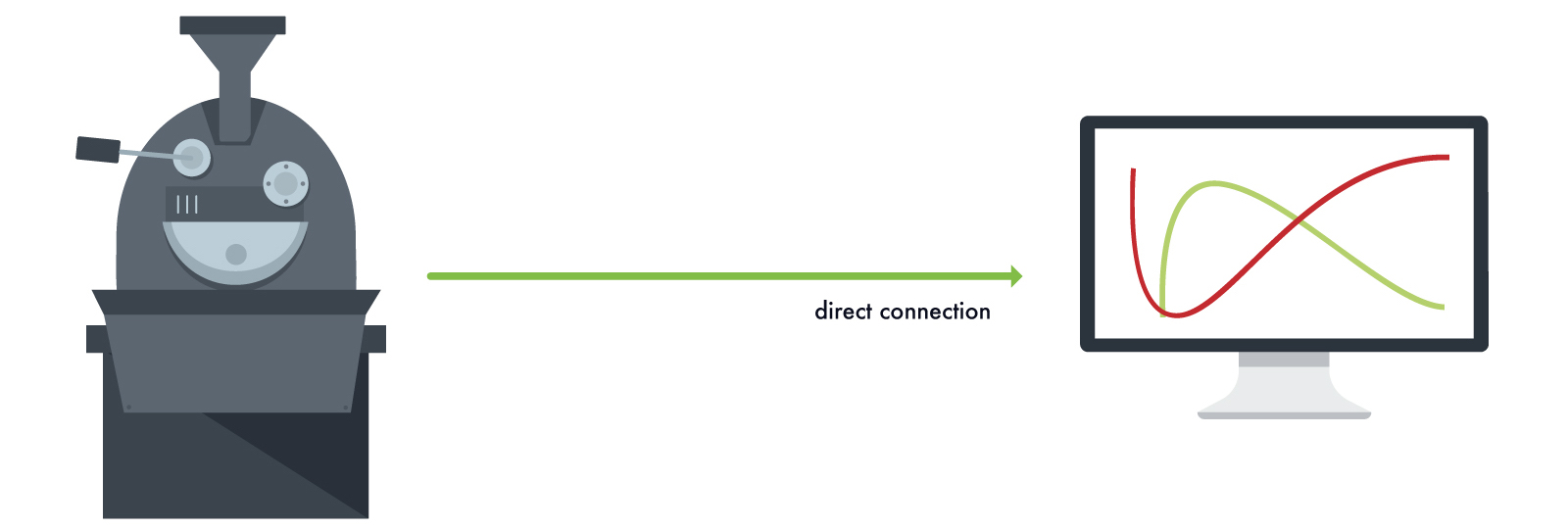
- 请将网线连接至您烘焙机的以太网接口。
- 将网线的另外一端连接至电脑。
继续进行网络设置。
网络设置
用网线将电脑和烘焙机连接后,您需要设置静态的IP地址。
设置静态IP地址 - Windows 7, 8, 10系统
- 前往 控制面板(Control Panel)>网络与互联网(Network and Internet)>网络和共享中心(Network and Sharing Center) 或在Windows系统的搜索栏内输入 ncpa.cpl。
- 单击面板左侧的更改适配器设置(Change adapter settings)链接。
- 找到代表烘焙机网络连接状态的图标。
如果不确定哪个图标代表烘焙机,只需断开并重新连接以太网网线,然后查看哪个图标的状态发生了变化。 - 右键单击网络适配器(network adapter),并选择属性(Properties)。
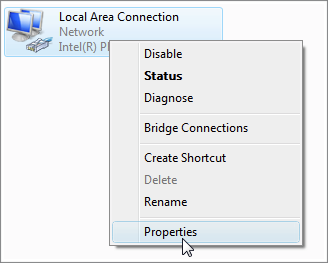
- 选择 Internet Protocol Version 4 (TCP/IPv4) 选项并点击属性(Properties) :
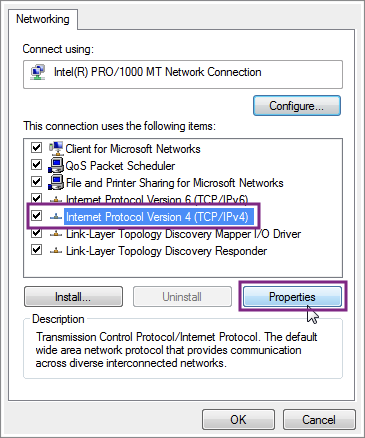
- 点击使用以下IP地址(Use the following IP Address),然后仅输入以下内容:
- IP地址(IP Address) - 前三个框内的数字与您烘焙机的IP地址对应,在第四个框内输入42:172.30.30.42
- 子网掩码(Subnet mask):255.255.255.0
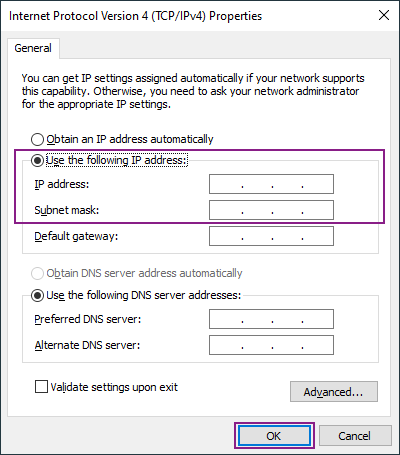
- 点击OK保存更改。
继续进行智能烘焙应用Roasting Intelligence (RI)设置。
设置静态IP地址 - MacOS系统
- 前往
 >系统偏好(System Preferences)>网络(Network)。
>系统偏好(System Preferences)>网络(Network)。 - 找到代表您烘焙机网络连接状态的图标并点击。
如果您不确定哪个图标代表烘焙机网络连接,只需要断开并重新连接以太网网线,然后查看哪个图标的状态发生了变化。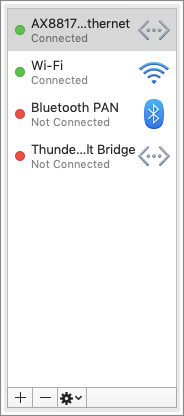
- 点开配置IPv4 (Configure IPv4) 的下拉菜单,并选择手动(Manually)。
- 为您的烘焙机输入IP地址,在第四个框内输入42:
- IP地址:172.30.30.42
- 子网掩码: 255.255.255.0
- 其余部分留白即可
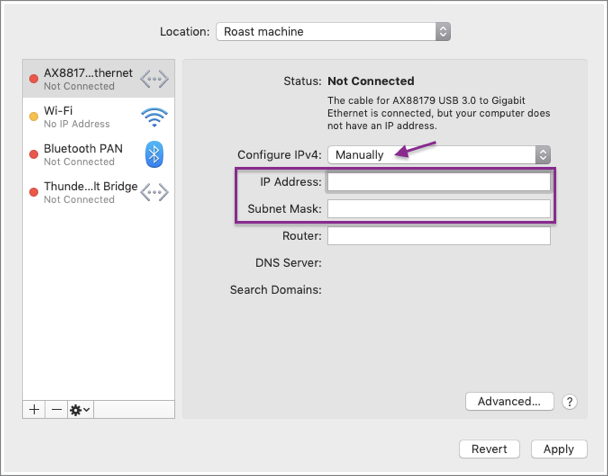
- 点击应用(Apply)按钮确认更改。
Roasting Intelligence (RI) 智能烘焙设置
安装 Roasting Intelligence (RI) 智能烘焙软件
- 从 https://download.cropster.com/ 下载 Roasting Intelligence 智能烘焙应用。
- Cropster安装程序将指导您完成安装步骤。
- 双击桌面上的 Cropster 图标打开智能烘焙应用 RI。
- 输入您的用户名和密码。
它们是您在c-sar.cropster.com上登录您的Cropster账户所使用的邮箱地址和密码。 - 如果您想离线运行 RI beta测试版,请勾选记住账户信息选框。
- 点击登入按钮。
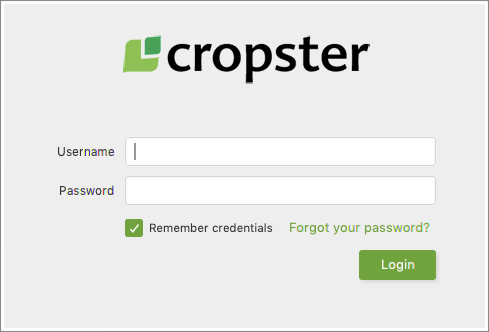
与设备建立连接
- 找到 账户> 偏好> 设备选项。
- 从下拉菜单中选择您将要连接的烘焙机(例如:Giesen W15A)。
- 在所有参数的下拉菜单中都选择Giesen PLC 。
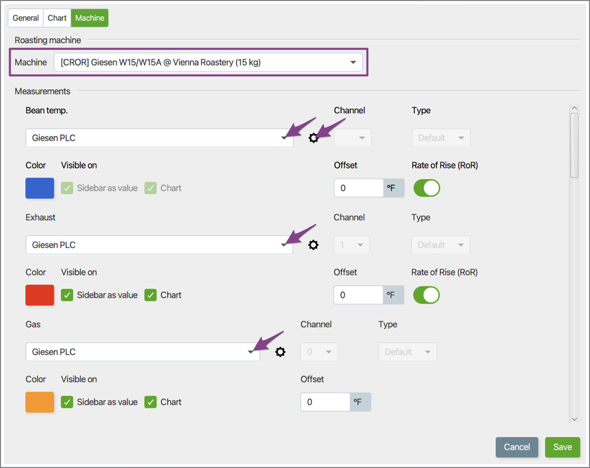
- 点击齿轮(
 )图标打开PLC IP设置。
)图标打开PLC IP设置。 - 依照烘焙机型号输入对应的IP 地址:
- WPG/WPE: 172.30.30.10
- W1A/W1E: 172.30.30.30
- W6A/W15A: 172.30.30.50
- W30A: 172.30.30.70
- W45A/W60A: 172.30.30.90
- 根据Giesen烘焙机显示的滚筒转速单位(如HZ、RPM)选择滚筒转速单位。 我们建议您将RI和Giesen烘焙机显示的滚筒转速单位调整为您常用的单位。 欲修改Giesen烘焙机显示的单位,请直接联系Giesen获取帮助。
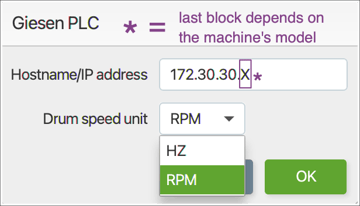
- 点击保存(Save)确认更改。 需要重新启动 RI 以应用设置。
如果设置成功,您将在重启之后,在 RI 软件界面的右侧看到温度数值。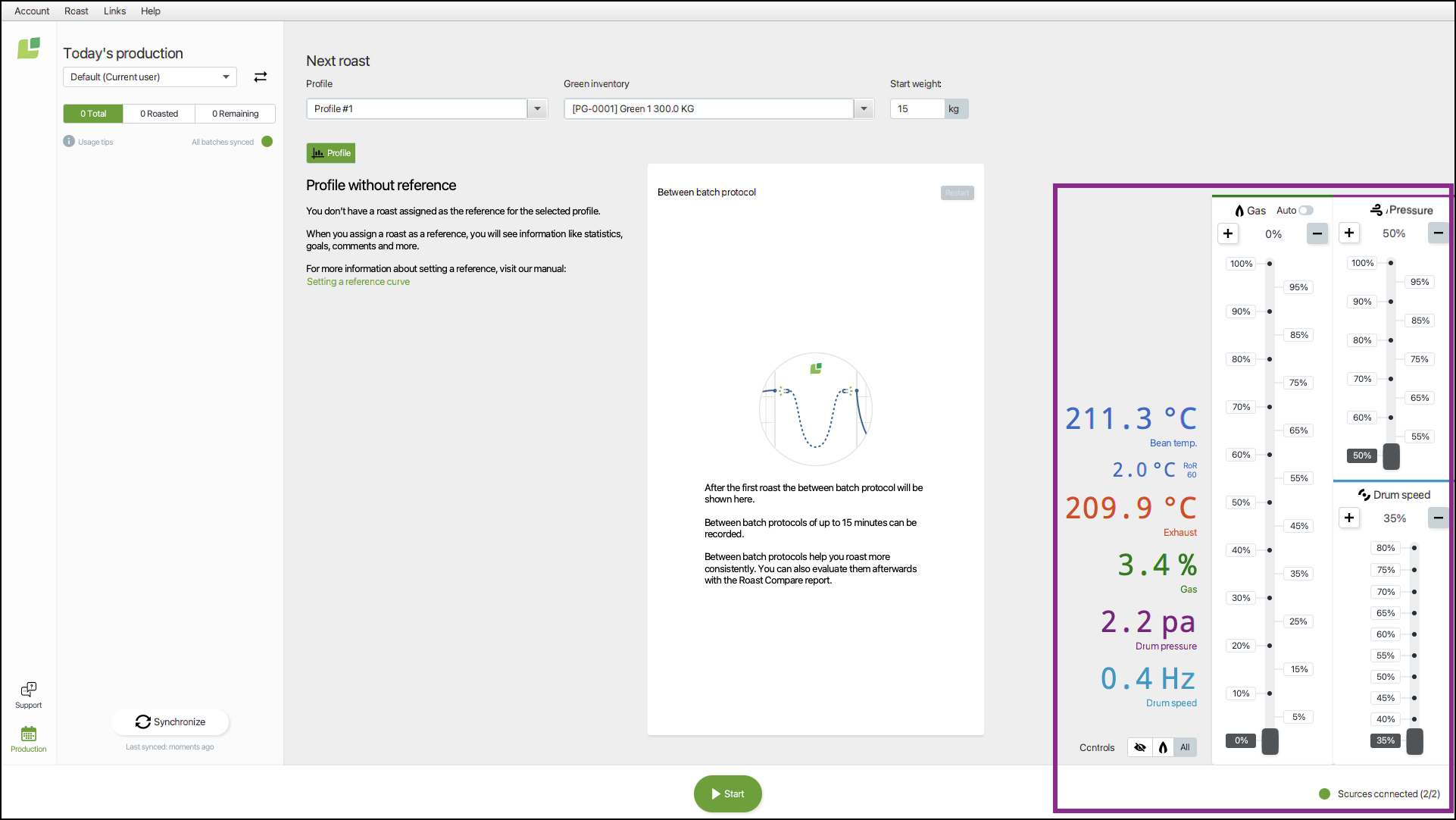
如需了解更多,请查看如下手册:
- 修改您的RI用户偏好
- 使用火力控制和复制辅助功能
- 使用风门控制和复制辅助功能
- 使用滚筒转速控制和复制辅助功能
Giesen烘焙机滚筒转速控制:将记录的滚筒转速数据作为参考以设置烘焙,然后开始复制您记录的滚筒转速变化!
使用复制辅助功能时……
- 不要同时使用任何其他温度控制软件。 同步客户端的任何火力/风门/滚筒转速更改都会关闭复制辅助功能。
- 我们推荐您使用记录的滚筒转速数据复制(参照)烘焙,该数据与您Giesen烘焙机当前设置的滚筒转速单位相匹配。
- 例如:如果您的Giesen烘焙机的单位设置为rpm(或Hz),我们建议参照烘焙中的滚筒转速数据也采用同样的单位进行记录。 RI将假设参照烘焙的单位与Giesen烘焙机上当前设置的单位相同,从参照烘焙中复制相应数值。
故障排除
如果 RI 提示未连接信号源且/或您未看到任何参数,请进行如下检查:
- 是否输入正确的静态 IP 地址?
- 在智能烘焙应用中输入的 IP 地址是否对应正确的烘焙机型号?
- 烘焙机的生产时间是否是2018年2月之后?
若RI显示数据源已连接但右侧的参数显示为-1。
- Giesen烘焙机尚未解码。 请前往本手册中输入转录码部分了解更多信息。
![]() 如需其他协助,请点击应用左下角的支持按钮创建支持申请。随后,Cropster 支持人员将与您取得联系。
如需其他协助,请点击应用左下角的支持按钮创建支持申请。随后,Cropster 支持人员将与您取得联系。
恭喜您! 您已经成功完成了 Cropster Roasting Intelligence 智能烘焙应用的设置!
快来观看我们的 入门视频 ,享受第一次烘焙追踪的乐趣吧!
查看更多指引手册或视频,请前往 help.cropster.com。
